Möchten Sie einen Benutzer auf dem macOS-Anmeldebildschirm ausblenden? Hier ist wie
Möchten Sie ein Benutzerkonto auf Ihrem macOS-Anmeldebildschirm ausblenden? Es gibt einfache Möglichkeiten, dies zu tun, und Sie benötigen dazu nicht einmal eine Drittanbieter-App.
Es gibt viele Gründe, warum Sie ein Benutzerkonto ausblenden möchten. Beispielsweise möchten Sie möglicherweise ein zusätzliches Administratorkonto führen, aber Sie möchten nicht, dass andere davon erfahren.
Unabhängig davon erfahren Sie hier, wie Sie ein Konto auf dem MacOS-Anmeldebildschirm verbergen.
So verbergen Sie alle Benutzerkonten auf dem macOS-Anmeldebildschirm
Eine der Optionen, die Sie haben, besteht darin, alle Ihre Benutzerkonten auf dem Anmeldebildschirm auszublenden. Wenn Sie diese Methode verwenden, bietet macOS nur das Feld für den Benutzernamen und das Kennwort auf dem Anmeldebildschirm an.
Sie sehen keine Liste der Benutzer, wie Sie es normalerweise tun. Um in ein Konto zu gelangen, müssen Sie Ihren Benutzernamen kennen und manuell eingeben.
So verwenden Sie diese Methode, wenn Sie interessiert sind:

- Klicken Sie oben links auf dem Bildschirm auf das Apple-Logo und wählen Sie Systemeinstellungen .
- Wählen Sie im daraufhin angezeigten Bildschirm Benutzer und Gruppen aus.
- Klicken Sie unten auf das Vorhängeschlosssymbol, geben Sie Ihre Anmeldedaten ein und klicken Sie auf Entsperren . Auf diese Weise können Sie die Optionen auf Ihrem Bildschirm bearbeiten.
- Wählen Sie Anmeldeoptionen in der linken Seitenleiste.
- Wählen Sie als Anmeldefenster als Option anzeigen die Option Name und Kennwort .
Auf Ihrem Anmeldebildschirm werden ab sofort keine Benutzerkonten mehr angezeigt.
So verstecken Sie ein bestimmtes Benutzerkonto auf dem macOS-Anmeldebildschirm
Wenn Sie nur ein bestimmtes Benutzerkonto ausblenden möchten, können Sie dazu einen Befehl im Terminal verwenden. Wenn Sie der Meinung sind, dass dies praktisch ist, werfen Sie einen Blick auf unser Cheatsheet mit Mac Terminal-Befehlen .
Sie müssen als Administrator bei Ihrem Mac angemeldet sein, um dies zu tun. Stellen Sie außerdem sicher, dass Sie den Benutzernamen des Kontos kennen, das Sie auf Ihrem Mac ausblenden möchten.
Führen Sie dann die folgenden Schritte aus:
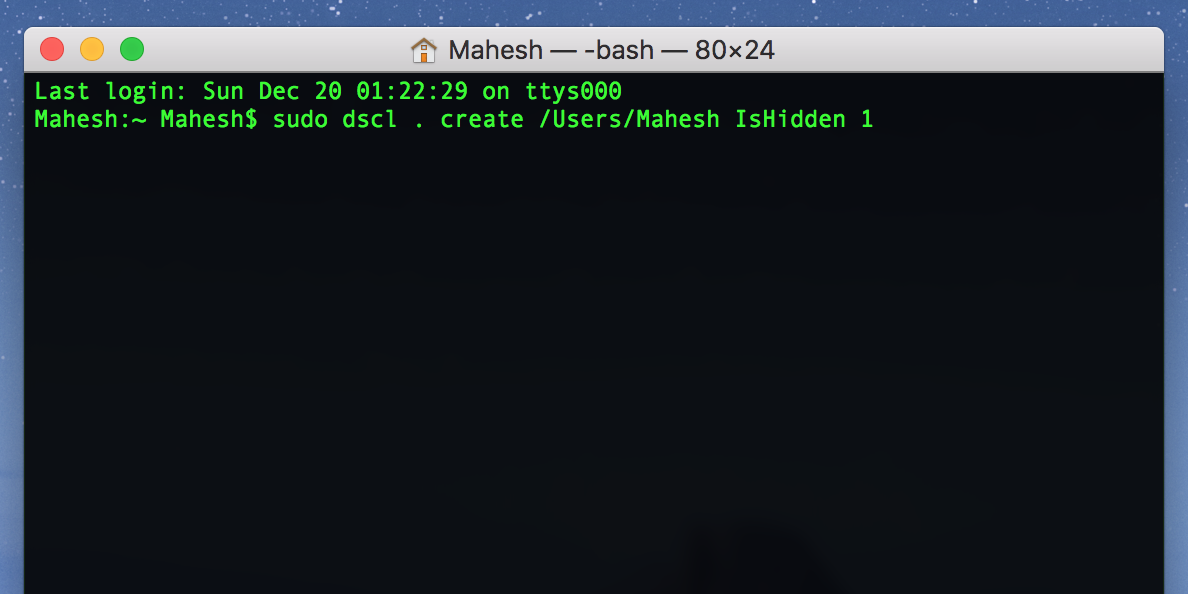
- Öffnen Sie das Terminal auf Ihrem Mac.
- Geben Sie den folgenden Befehl ein und drücken Sie die Eingabetaste . Stellen Sie sicher, dass Sie den Benutzernamen durch den Benutzernamen des Kontos ersetzen, das Sie ausblenden möchten.
sudo dscl . create /Users/username IsHidden 1 - Das Terminal fordert Sie auf, ein Passwort einzugeben. Geben Sie Ihr Passwort ein (nicht das Konto, das Sie verstecken, falls es sich um ein anderes Konto handelt) und drücken Sie die Eingabetaste .
Ihr ausgewähltes Benutzerkonto wird nicht mehr im Anmeldefenster angezeigt.
So verstecken Sie den Home-Ordner für einen macOS-Benutzer
Wenn Sie ein Benutzerkonto aus Datenschutzgründen ausblenden, möchten Sie wahrscheinlich auch den Basisordner dieses Benutzers ausblenden. Auf diese Weise wissen andere Benutzer auf Ihrem Mac nichts über diesen Ordner.
So machen Sie das:
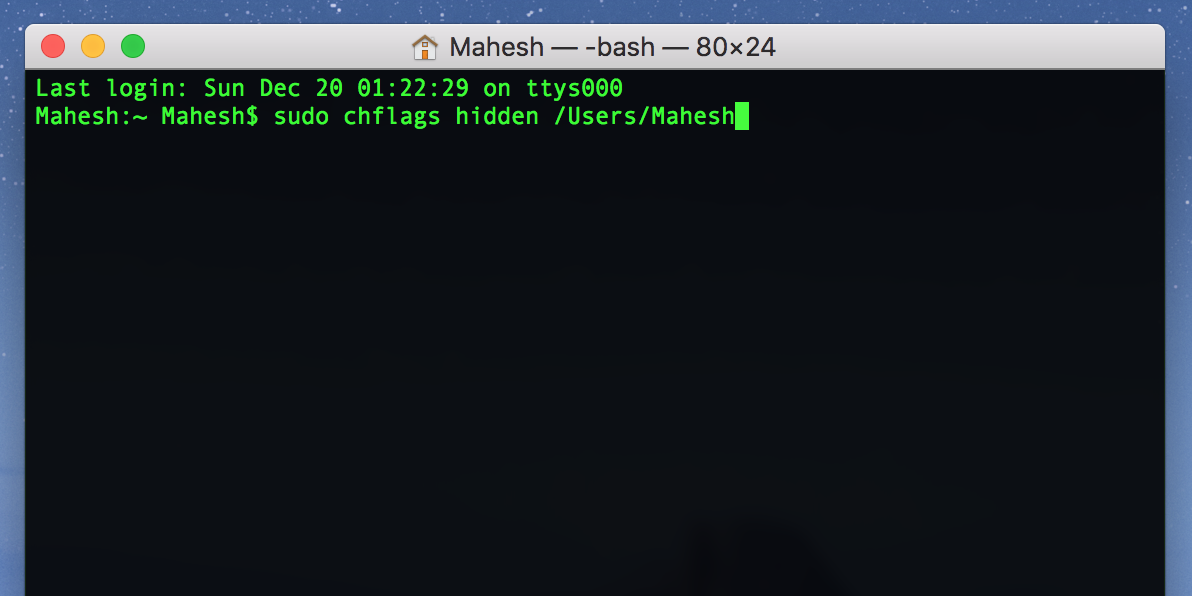
- Öffnen Sie das Terminal, während Sie als Administrator auf Ihrem Mac angemeldet sind.
- Führen Sie den folgenden Befehl aus und drücken Sie die Eingabetaste . Stellen Sie sicher, dass Sie den Benutzernamen durch den Benutzernamen des Benutzers ersetzen, dessen Basisordner Sie ausblenden möchten.
sudo chflags hidden /Users/username - Geben Sie das Passwort für Ihr Konto ein und drücken Sie die Eingabetaste .
So blenden Sie ein Benutzerkonto auf dem macOS-Anmeldebildschirm ein
Wenn Sie ein Benutzerkonto nicht mehr auf dem MacOS-Anmeldebildschirm verbergen möchten, können Sie dieses Konto aus der Liste der versteckten Konten entfernen. macOS zeigt dieses Konto dann in allen Anmeldefenstern an.
So blenden Sie ein Benutzerkonto ein:
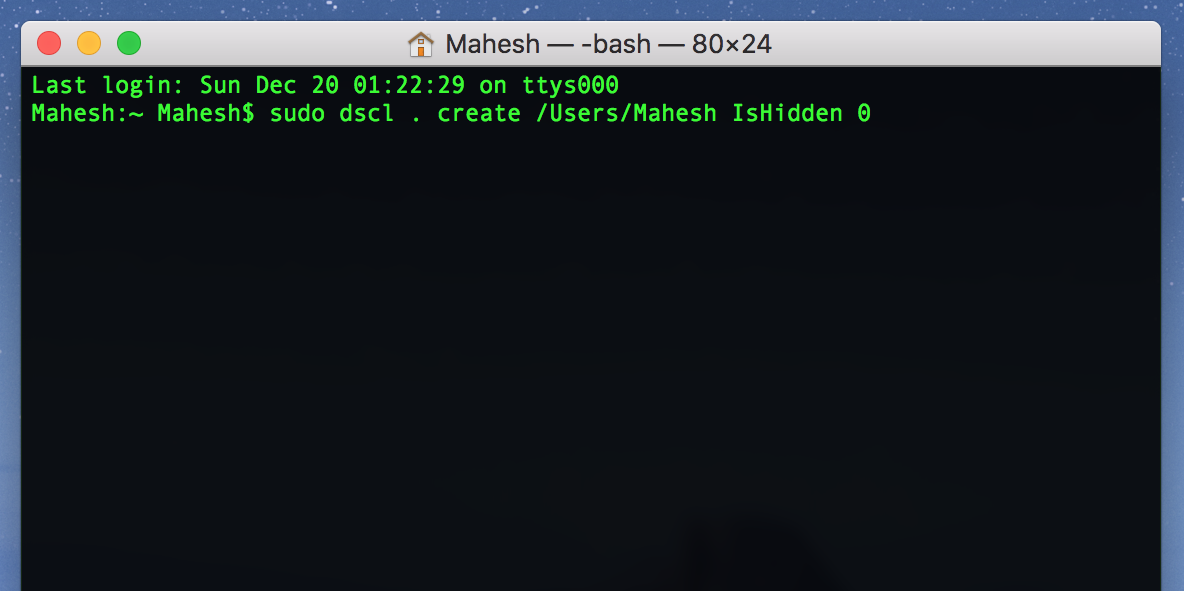
- Starten Sie das Terminal auf Ihrem Mac.
- Geben Sie den folgenden Befehl ein und drücken Sie die Eingabetaste. Ersetzen Sie den Benutzernamen durch den Benutzernamen des Kontos, das Sie einblenden möchten.
sudo dscl . create /Users/hiddenuser IsHidden 0 - Geben Sie Ihr Kontopasswort ein und drücken Sie die Eingabetaste .
So rufen Sie Ihre Benutzerkontenliste ab
Was ist, wenn Sie den Benutzernamen des Kontos vergessen haben, das Sie auf dem Anmeldebildschirm ausgeblendet haben? Wie erhalten Sie Zugriff auf dieses Konto, wenn Sie nicht wissen, was Sie in das Feld Benutzername eingeben sollen?
Glücklicherweise können Sie mit macOS eine Liste aller Benutzer von jedem Konto auf Ihrem Mac-Computer aus anzeigen. Mit dieser Option können Sie das Konto suchen, auf das Sie Zugriff erhalten möchten.
So zeigen Sie die Benutzerliste in macOS an:
- Greifen Sie auf das Terminal zu.
- Geben Sie Folgendes ein und drücken Sie die Eingabetaste .
ls /users - Sie sehen eine vollständige Liste aller Ihrer Benutzerkonten. Dies schließt auch Ihre versteckten Konten ein.
Ausblenden von Benutzerkonten auf dem macOS-Anmeldebildschirm
Nicht jeder muss wissen, über welche Benutzerkonten Sie auf Ihrem Mac verfügen. Mit den oben beschriebenen Methoden können Sie alle oder bestimmte Konten ausblenden, damit sie nicht auf dem Anmeldebildschirm Ihres Mac angezeigt werden.
macOS bietet viele Sicherheits- und Datenschutzfunktionen, mit denen Sie praktisch alles auf Ihrem Mac verstecken können.
